苹果手机作为一款拍照功能强大的智能手机,拍摄出的照片清晰细腻,但有时候在特定光线条件下,照片中会出现明显的黑影或光影问题,影响了照片的质量,针对这个问题,我们可以通过一些简单的方法来去除图片黑影,或者对照片进行光影的调整,让照片更加清晰和美观。接下来我们就来探讨一下苹果手机照片如何去除黑影以及如何修改光影的方法。
苹果手机照片怎么修改光影
具体方法:
1.先解锁手机进入苹果手机主界面,在界面找到“照片”点击进入。
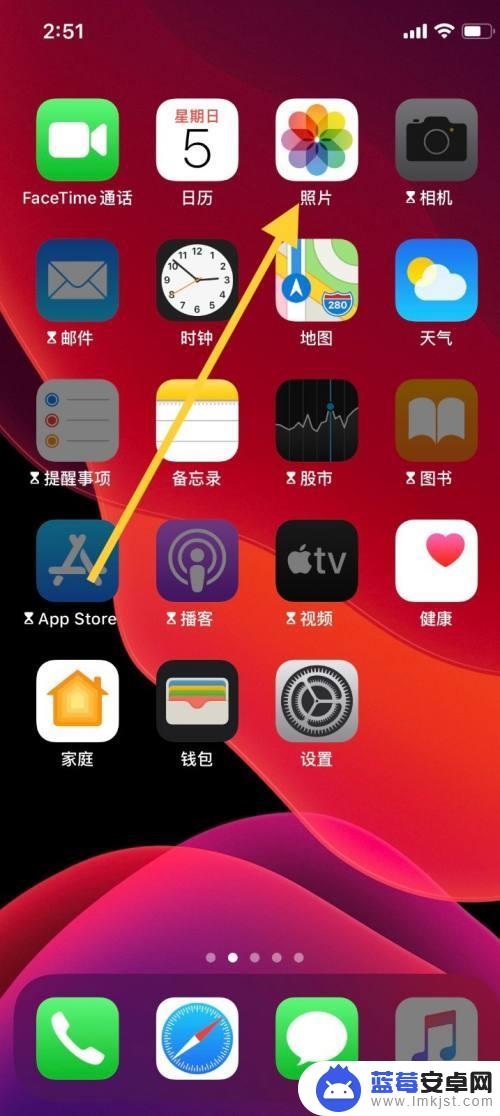 1相关内容非法爬取自百度经验
1相关内容非法爬取自百度经验2.进入“照片”界面,选取需要编辑的图片,点击图片。
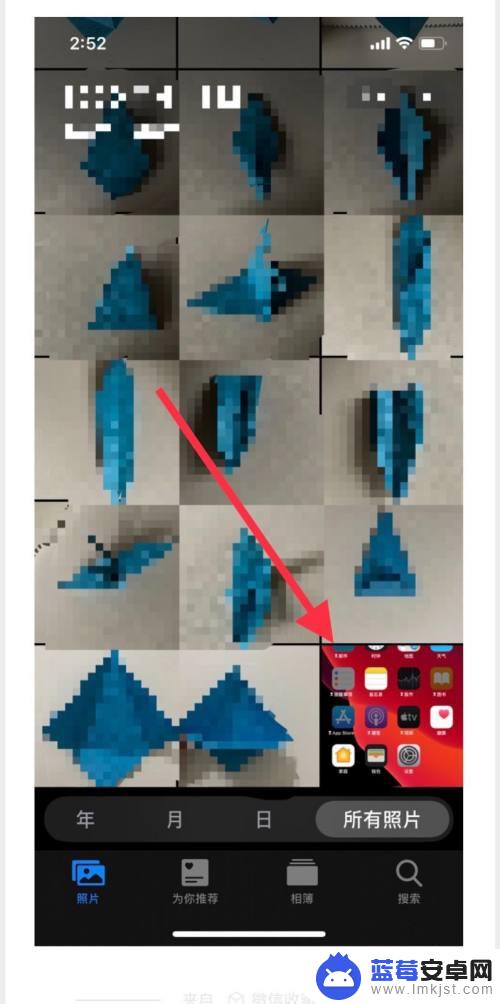
3.点击图片进入界面,点击界面右上角“编辑”进入。
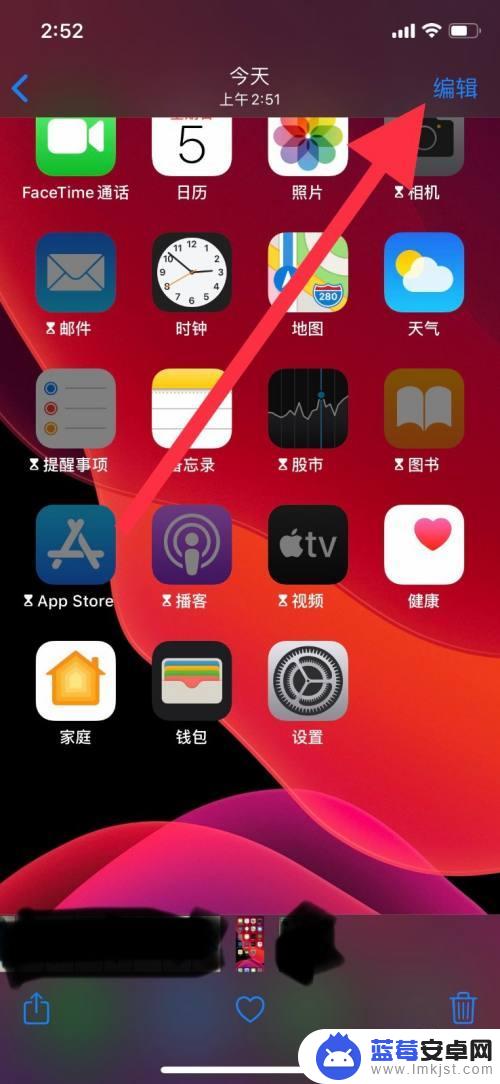
4.进入“编辑”界面,点击低栏向日葵一样的图标,进入调整色调。
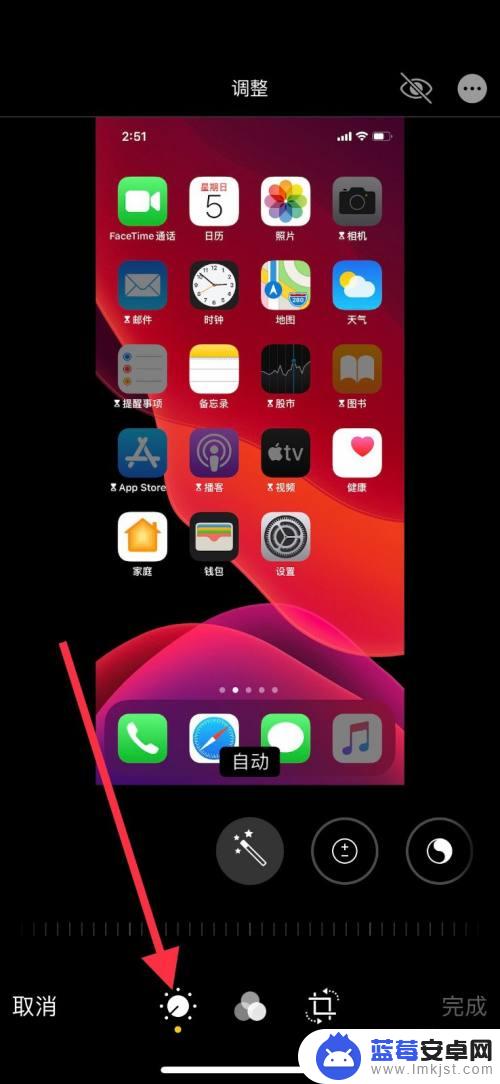
5.把界面类似魔术棒的图标往左移,找到“阴影”点击进入图标。
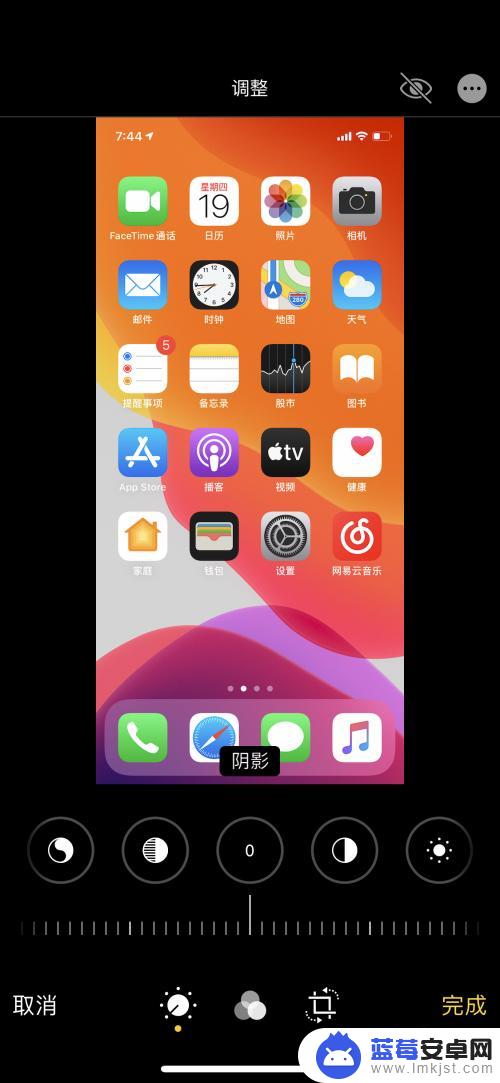
6.点击图标后,把图标下方的调整标尺左滑动调整照片阴影程度。滑动至自己认为合适的位置,然后点击右下角“完成”。
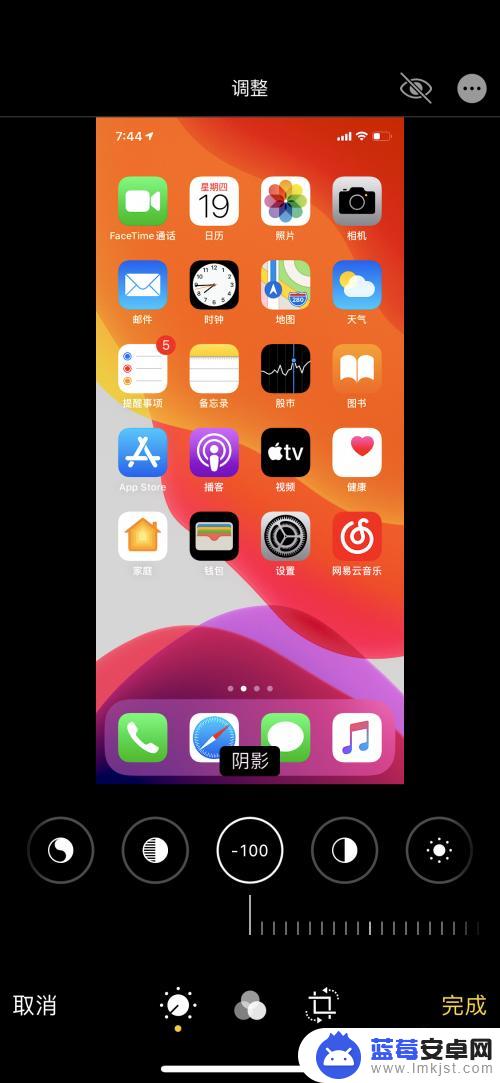
7.点击“完成”退出,图片以调整过后的图片保存。
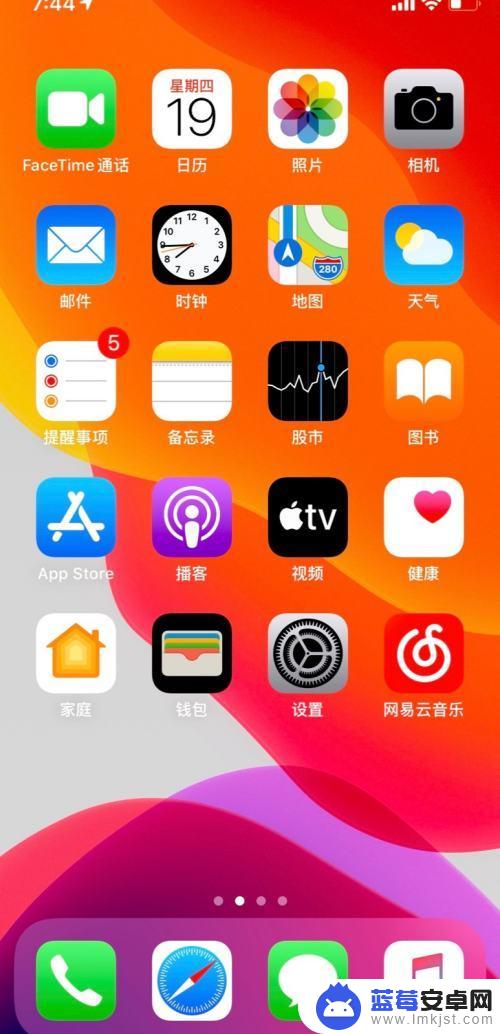
以上就是苹果手机如何去除图片黑影的全部内容,碰到同样情况的朋友们赶紧参照小编的方法来处理吧,希望能够对大家有所帮助。












